- Hem
- Detaljerade användaranvisningar för Picture Control Utility 2
- Skapa/redigera anpassad Picture Control
- Om nivåjustering
Teckensnittsstorlek
- L
- M
- S
Om nivåjustering
För att skapa en anpassad Picture Control, redigera inställningarna för en Nikon Picture Control, nedladdningsbar Picture Control eller Creative Picture Control, eller redigera inställningarna för en anpassad Picture Control som redan har skapats.
Om du aktiverar [Förhandsgranska ändringarna]-knappen i förhandsvisningsverktygen ändras inställningarna direkt när du justerar dem.
- Redigera Picture Controls
- Inställningar för nivåjustering
- Inställningar som relaterar till att spara och lägga till
Redigera Picture Controls
- Välj en av de Picture Controls som listas i [Lista: Picture Controls].
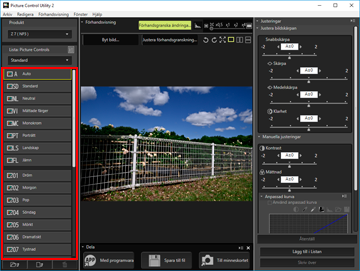 Du kanske inte kan välja vissa Picture Controls beroende på produkten som är vald i listan [Produkt].
Du kanske inte kan välja vissa Picture Controls beroende på produkten som är vald i listan [Produkt].
- Justera en Picture Control med [Snabbjustering], [Effektnivå] eller [Justera bildskärpan].

- Justeringsalternativen och justeringsintervallet som visas på paletten [Justeringar] beror på den Picture Control som är vald.
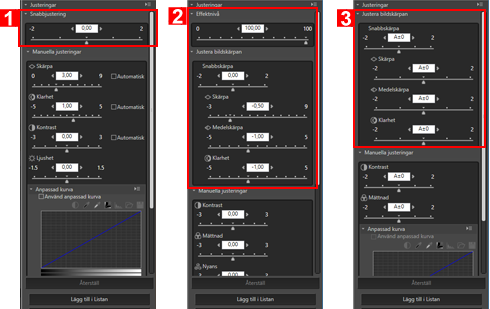
- 1. När [NCP] eller [NP2] är vald: [Snabbjustering]
- 2. När Creative Picture Control är vald: [Effektnivå] och [Justera bildskärpan]
- 3. När [NP3] är valt: [Justera bildskärpan]
- För ett välbalanserat resultat, välj [Snabbjustering] för att optimera allmän kontrast, mättnad, nyans och andra inställningar.
- [Justera bildskärpan] justerar skärpan i detaljer.
- [Effektnivå] stänger av eller höjer effekten av Creative Picture Control.
- Om [Automatisk] kryssas i ställs det lämpligaste värdet in automatiskt.
- Välj [Manuella justeringar] och dra skjutreglaget för varje alternativ horisontellt för att göra finjusteringar.
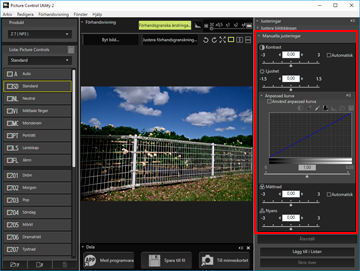 Markerar man [Automatisk] ställs det lämpligaste värdet in automatiskt.
Markerar man [Automatisk] ställs det lämpligaste värdet in automatiskt.
- Använd en tonkurva för att göra en detaljerad justering av ljusstyrka eller kontrast.
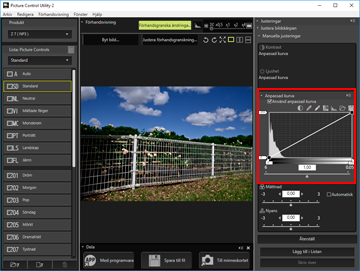 Med tonkurvan kan man justera både inmatning (bildens originalfärg) och utmatning (den slutliga bildens färg).För information om inställningarna för varje alternativ, se ”Inställningar för nivåjustering”. För information om tonkurvor, se ”Om anpassad kurva”.
Med tonkurvan kan man justera både inmatning (bildens originalfärg) och utmatning (den slutliga bildens färg).För information om inställningarna för varje alternativ, se ”Inställningar för nivåjustering”. För information om tonkurvor, se ”Om anpassad kurva”.
Obs!
- När [Neutral], [Monokrom], [Jämn] eller en anpassad Picture Control används som grundläggande Picture Control, kan [Snabbjustering] inte väljas. Använd [Manuella justeringar] för justering.
- [Anpassad kurva] är inte tillgänglig när grundläggande Picture Control är [Auto].
Inställningar för nivåjustering
Alternativen som beskrivs nedan kan variera beroende på vald Picture Control.
- Inställningarna som visas kan variera. Du kan inte justera alternativ som är gråmarkerade.
- Visningsområdet, justeringsintervallet eller justeringsstegen kan variera, även när inställningsalternativen är samma.
Snabbjustering
Använd detta alternativ för att justera nivån för varje alternativ automatiskt. Dra skjutreglaget horisontellt för att justera dem. Du kan även ange ett numeriskt värde i inmatningsfältet.
Effektnivå
Stäng av eller höj effekten av Creative Picture Control. Dra skjutreglaget till vänster för att minska effekten, och dra det till höger för att öka effekten. Du kan också ange ett numeriskt värde i inmatningsrutan.
Justera bildskärpan
Justera skärpans nivå manuellt.
[Snabbskärpa]
Justera snabbt nivån för [Skärpa], [Medelskärpa] och [Klarhet]. Dra skjutreglaget till vänster för att minska skärpan, och dra det till höger för att öka skärpan. Du kan också ange ett numeriskt värde i inmatningsrutan.
- [Automatisk]
- Justerar skärpan automatiskt.
[Medelskärpa]
Justera mellantoner som påverkas av [Skärpa] och [Klarhet]. Dra skjutreglaget till vänster för att minska skärpan, och dra det till höger för att öka skärpan. Du kan också ange ett numeriskt värde i inmatningsrutan.
Manuella justeringar
Justerar nivån för respektive värde manuellt.
[Skärpa]
Justerar konturernas skärpa. Om du drar skjutreglaget åt vänster blir bildens kontur suddig, medan den skärps om du drar det åt höger. Du kan ange ett numeriskt värde i inmatningsrutan.
- [Automatisk]
- Justerar skärpan automatiskt.
[Klarhet]
Justera klarhetsnivån. Dra reglaget till vänster för att minska klarheten, och dra det till höger för att öka klarheten. Du kan också mata in ett numeriskt värde i inmatningsrutan.
- [Automatisk]
- Justerar klarheten automatiskt.
[Kontrast]
Justerar kontrasten. Justera den genom att dra skjutreglaget horisontellt. Du kan också ange ett numeriskt värde i inmatningsrutan. Detta alternativ kan inte väljas om [Använd anpassad kurva] har valts.
- [Automatisk]
- Justerar kontrasten automatiskt.
[Ljushet]
Justerar ljusstyrkan. Justera den genom att dra skjutreglaget horisontellt. Du kan också ange ett numeriskt värde i inmatningsrutan. Detta alternativ kan inte väljas om [Använd anpassad kurva] har valts.
[Använd anpassad kurva]
Manuellt justera mättnad och nyans. [Kontrast] och [Ljushet] kan inte väljas när detta alternativ är valt.
[Mättnad]
Justera mättnad. Dra skjutreglaget horisontellt för att justera det. Du kan även ange ett numeriskt värde i inmatningsfältet. Detta alternativ kan inte väljas när [Monokrom] används som grundläggande Picture Control.
- [Automatisk]
- Justerar mättnaden automatiskt.
[Nyans]
Justera nyans. Dra skjutreglaget horisontellt för att justera det. Du kan även ange ett numeriskt värde i inmatningsfältet. Detta alternativ kan inte väljas när [Monokrom] används som grundläggande Picture Control.
[Filtereffekter]
Endast aktiverad när [Monokrom] har valts för Nikon Picture Control. Klicka på  för att välja filtereffekt.
för att välja filtereffekt.
 för att välja filtereffekt.
för att välja filtereffekt.Värden som kan väljas för filtereffekt
- Off
- Yellow
- Orange
- Red
- Green
[Toning]/[Justera mättnad]/[Toning]
Endast aktiverad när [Monokrom] har valts för Nikon Picture Control. Klicka på  för att välja toning och dra skjutreglaget horisontellt för att ange mättnad. Kontrollen för mättnad är inte tillgänglig när [B&W] har valts. Du kan också ange ett numeriskt värde i inmatningsrutan.
för att välja toning och dra skjutreglaget horisontellt för att ange mättnad. Kontrollen för mättnad är inte tillgänglig när [B&W] har valts. Du kan också ange ett numeriskt värde i inmatningsrutan.
 för att välja toning och dra skjutreglaget horisontellt för att ange mättnad. Kontrollen för mättnad är inte tillgänglig när [B&W] har valts. Du kan också ange ett numeriskt värde i inmatningsrutan.
för att välja toning och dra skjutreglaget horisontellt för att ange mättnad. Kontrollen för mättnad är inte tillgänglig när [B&W] har valts. Du kan också ange ett numeriskt värde i inmatningsrutan.[Toning] är tillgängligt när vissa typer av Creative Picture Control är valda.
Värden som kan väljas för toning
- B&W
- Sepia
- Cyanotype
- Red
- Yellow
- Green
- Blue Green
- Blue
- Purple Blue
- Red Purple
Typer av Creative Picture Control för vilka [Toning] kan justeras
- Sepia
- Blå
- Röd
- Rosa
Anpassad kurva
När [Använd anpassad kurva] valts justeras ljusstyrka och kontrast med hjälp av tonkurva. Läs ”Om anpassad kurva” för detaljerad information om den anpassade kurvan.
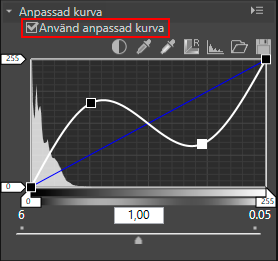
(Tonkurva)
Justera ljusstyrka och kontrast genom att dra en ankarpunkt på tonkurvan. Det går att lägga till upp till 20 ankarpunkter. För att lägga till en ankarpunkt, dra linjen till valfri punkt. För att radera en ankarpunkt, dra den utanför [Anpassad kurva] eller tryck på ”Delete”-tangenten. Läs ”Om anpassad kurva” för detaljerad information om den anpassade kurvan.
Memo
Om du redigerar tonkurvan kan det histogram som visas innehålla vertikala linjer. Detta är ett fenomen som orsakas av en snabb visning av de redigerade resultaten. Denna typ av fenomen där en nyans försvinner behöver inte nödvändigtvis dyka upp i den verkliga bilden.

- Justerar kontrasten automatiskt.

- Ändrar markören till pipettverktyget. Om du klickar på bildens svartpunkt kan du justera nyansen.

- Ändrar markören till pipettverktyget. Om du klickar på bildens vitpunkt kan du justera nyansen.

- Återställer tonkurvan.

- Visar det justerade histogrammet. Ytterligare ett klick visar histogrammets utseende före justeringen.

- Laddar en existerande tonkurva till Picture Control Utility 2. Filer med tillägget .ntc, .ncv eller .set kan laddas.

- Sparar den skapade anpassade tonkurvan till Picture Control Utility 2. Filen sparas med tillägget .ntc.
Filtillägg som läggs till anpassade tonkurvor
- .ntc: Anpassad tonkurva skapad med Camera Control Pro 2 eller Picture Control Utility 2
- .ncv: Anpassad tonkurva skapad med Nikon Capture
- .set: Anpassad tonkurva skapad med Capture NX eller Capture NX 2
Inställningar som relaterar till att spara och lägga till
[Återställ]
När en Nikon Picture Control, nedladdningsbar Picture Control eller Creative Picture Control väljs återställs alla alternativ till sina standardinställningar. När en anpassad Picture Control väljs återställs alla alternativ till sina föregående värden före justering.
[Lägg till i Listan]
Registrerar den justerade Picture Control med ett nytt namn. Den registrerade Picture Control läggs till i Picture Control-listan.
[Skriv över]
Skriver över aktuell Picture Control med de inställningar som du justerat. Du kan inte välja [Skriv över] när de justerade inställningarna är baserade på en Nikon Picture Control, nedladdningsbar Picture Control eller Creative Picture Control.